
Gabriel Brooks
0
4949
713
Windows 10 vas promatra. Da citiram poznati božićni jingle, “Vidi vas kad spavate, zna kada ste budni i zna jeste li bili loši ili dobri.”
Iako Bill Gates uskoro neće srušiti vaš dimnjak, najnoviji Microsoftov najnoviji operativni sustav nesumnjivo skuplja više vaših osobnih podataka Privatnost i Windows 10: Vaš vodič za privatnost Windows Telemetry i Windows 10: Vaš vodič za Windows Telemetry sa Budući da se Windows 10 Creator Update ažurira, čini se da je Microsoft odlučio biti transparentniji u pogledu svojih aktivnosti prikupljanja podataka. Otkrijte koliko je prikupljeno i što možete učiniti. nego ikada prije. Da li je to dobra ili loša stvar, ovisi o vašem stajalištu.
Ako želite bolje iskoristiti svoju privatnost, na raspolaganju vam je nekoliko opcija. Postoje izvorni Windows alati poput uređivača pravila grupe i postavki, ali i alata treće strane koji su posebno dizajnirani da onemoguće različite aspekte Windows telemetrije.
Ako želite prestati da vas Windows 10 špijunira (i pripazite da ove godine dobijete neke božićne poklone), nastavite čitati da biste saznali više.
Izvorni Alati za Windows 10
Za početak pogledajmo koji su alati za upravljanje privatnošću izvorno dio sustava Windows 10.
1. Postavke App
Najlakši i najdostupniji način upravljanja privatnošću u sustavu Windows 10 je korištenje aplikacije Postavke.
Opcije privatnosti možete pronaći na Postavke> Privatnost. Broj postavki koje možete promijeniti u novom ažuriranju Creators može biti neodoljiv za nove korisnike. Postavke su podijeljene u nevjerojatnih 18 odjeljaka.
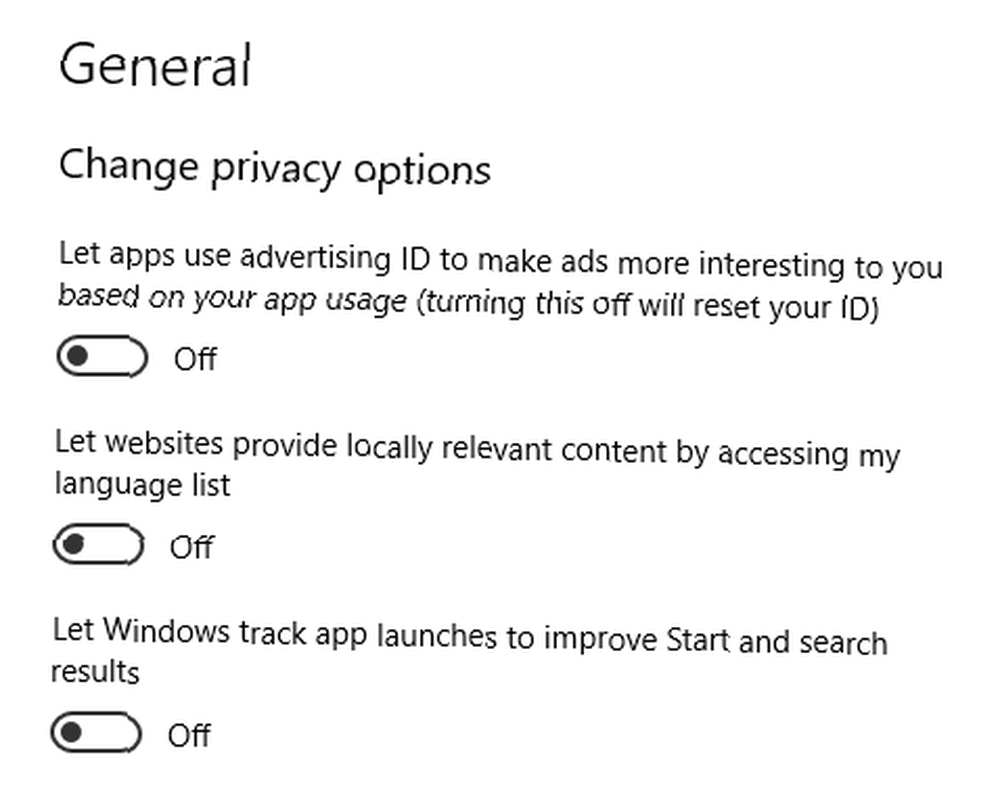
Microsoft bi mogao tvrditi da vam sve ove postavke daju preciznu razinu kontrole. Kritičari kažu da je aplikacija zbunjujuća u dizajnu - Microsoft ne želi da onemogućite sve postavke privatnosti.
Raditi kroz svaku postavku pojedinačno je izvan okvira ovog članka, ali ne brinite, još uvijek vas imamo na raspolaganju. Pogledajte naš cjeloviti vodič za postavke privatnosti za Windows 10 Privatnost i Windows 10: Vaš vodič za privatnost za Windows Telemetry i Windows 10: Vaš vodič za Windows Telemetry Pojavom ažuriranja za Windows 10 Creator, čini se da je Microsoft odlučio biti transparentniji u vezi s tim njihove aktivnosti prikupljanja podataka. Otkrijte koliko je prikupljeno i što možete učiniti. i nećete pogriješiti.
2. Nadzorna ploča privatnosti Microsoftovog računa
Početkom 2017. Microsoft je u potpunosti obnovio odjeljak o privatnosti internetskog portala Microsoft Account. Neke nove postavke štite vašu internetsku privatnost, neke štite vašu privatnost tijekom korištenja Windows 10.
U postu na blogu tvrtka je tvrdila da je napravila promjene u “podržati [svoj] princip privatnosti transparentnosti.”
Da biste pronašli nove postavke, idite na account.microsoft.com i popunite vjerodajnice. Kad se prijavite na svoj račun, kliknite na Privatnost karticu pri vrhu stranice.
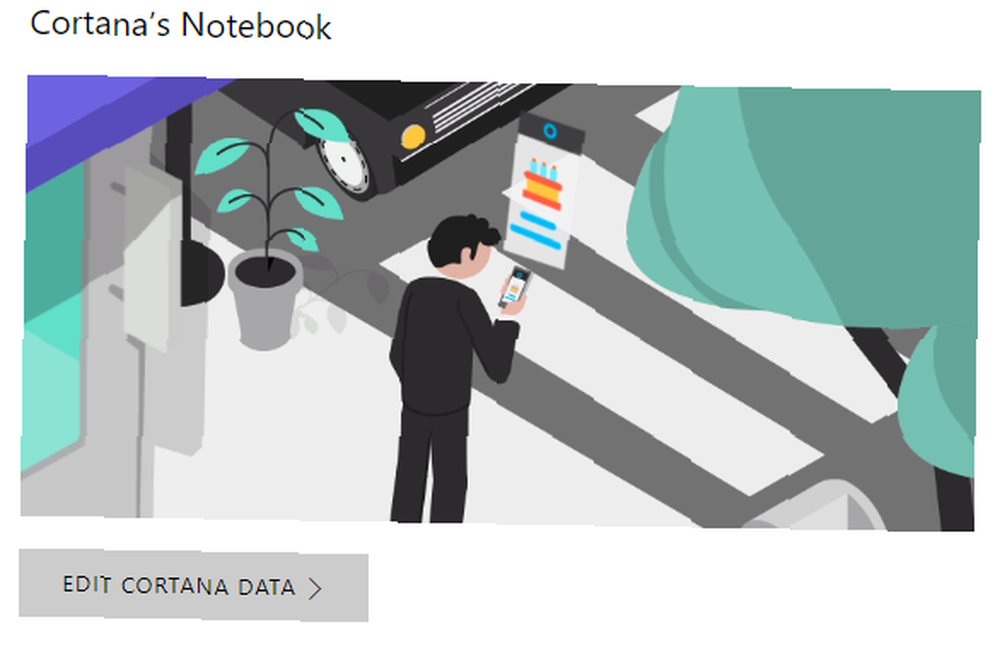
Postavke su podijeljene u pet glavnih područja: Povijest pretraživanja, Povijest pretraživanja, Lokacijska aktivnost, Cortana bilježnica, i Zdravstvena aktivnost.
Iz perspektive Windows 10 trebali biste se usredotočiti Lokacijska aktivnost i Cortana bilježnica. Kliknite odgovarajuću vezu da biste vidjeli što Microsoft zna o vama i uredite ili izbrišite podatke.
Na mom glavnom stroju onemogućeno je praćenje, ali na svim sam uređajima za testiranje sve uključeno. Bilo je zastrašujuće vidjeti količinu podataka koju Microsoft posjeduje.
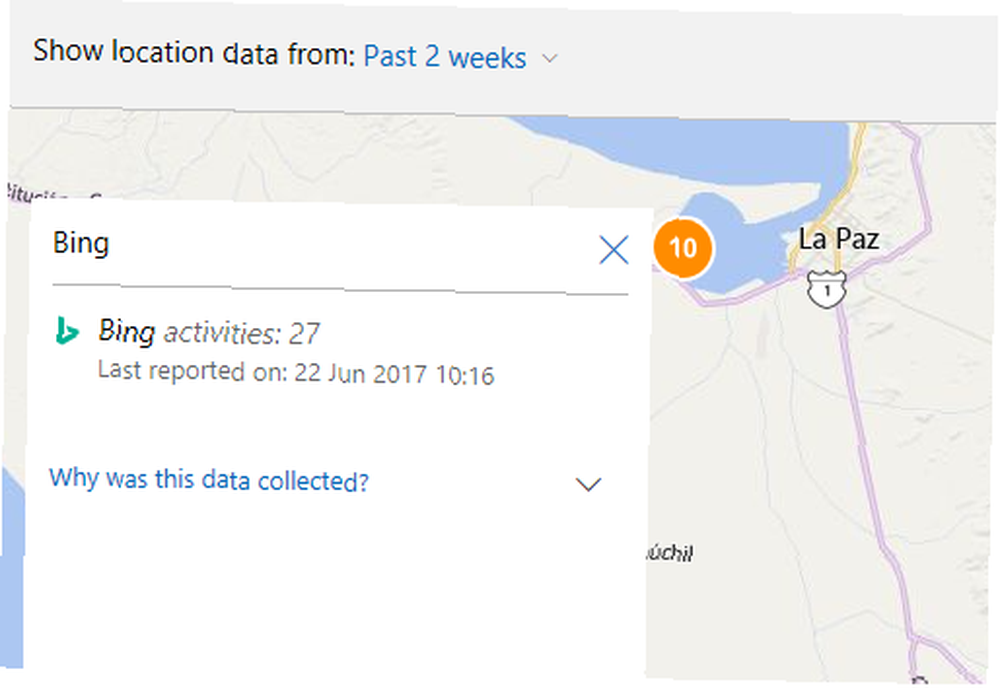
3. uređivač pravila lokalne grupe
Prema zadanim postavkama, uređivač pravila grupe (GPE) dostupan je samo u izdanjima Windows 10 Pro, Enterprise i Education. Nije dostupan u sustavu Windows 10 Home, iako postoje neka zaobilazna rješenja koja mu omogućuju Kako pristupiti uređivaču grupnih pravila, čak i u Windows Home & Settings da biste pokušali kako pristupiti uređivaču grupnih pravila, čak i u Windows Home & Settings da biste isprobali grupu Policy je električni alat koji vam omogućuje pristup naprednim postavkama sustava. Pokazat ćemo vam kako pristupiti njemu ili postaviti u sustavu Windows Home i 5+ moćnih grupnih pravila za pokretanje. .
U osnovi, GPE je moćan alat koji vam omogućuje da konfigurirate i kontrolirate svoj sustav u mnogo većim detaljima. 12 načina Windows grupna politika može učiniti vaše računalo boljim 12 načina Windows grupna politika može poboljšati rad vašeg računala Windows grupna politika daje vam naprednu kontrolu preko vašeg sustava, bez da se zabrljate s registrom. Pokazat ćemo vam kako lako prilagoditi Windows na načine na koje niste mislili da su mogući. nego što možete postići samo pomoću aplikacije Postavke. Budući da je tako moćan, izvrstan je alat za upravljanje svojom privatnošću.
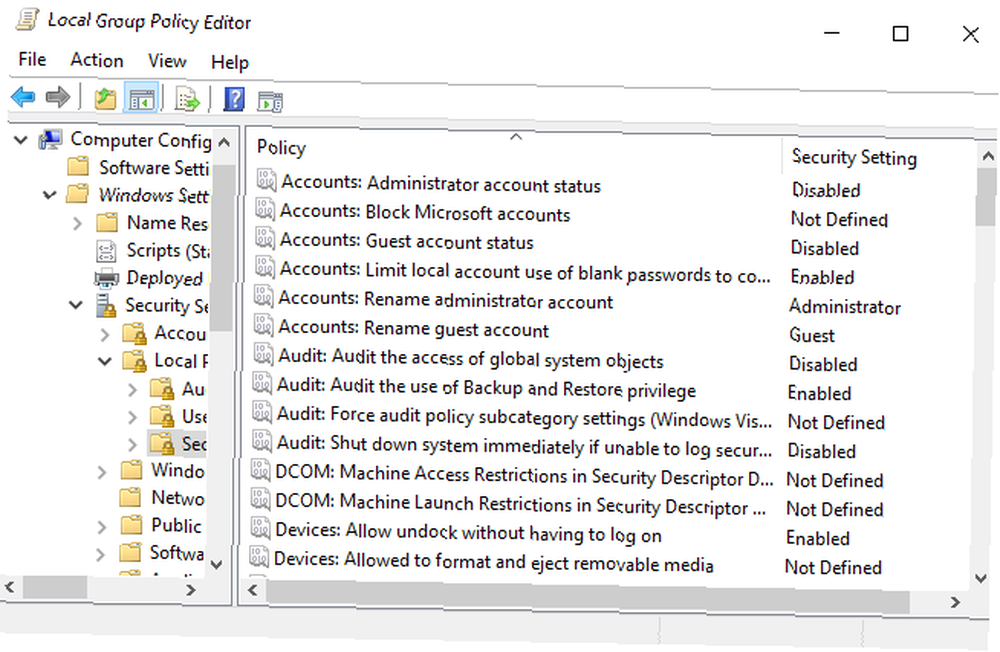
Najbolje od svega, čak ne morate biti GPE guru da biste ga iskoristili. Možete zgrabiti kopiju Paket grupnih pravila: privatnost i telemetrija za 108 dolara. Cilj mu je blokirati svu Microsoftovu telemetriju. Paket uključuje 70 pravila s 250 registarskih ključeva, deaktivaciju 40 pozadinskih aplikacija, skripte za uklanjanje unaprijed instaliranih aplikacija poput OneDrive i skripte za dodavanje unosa u datoteku hosta i tako blokiranje poslužitelja telemetrije.
Ako je 108 dolara previše novca (nismo ga testirali), skripte možete sami izraditi. Naravno, ovo je prosječnom korisniku mnogo složenije i dugotrajnije.
Preuzimanje datoteka: Paket grupnih pravila: privatnost i telemetrija (108 USD)
Alati treće strane
Ako upotreba uređivača pravila grupe zvuči previše komplicirano, ali aplikacija Postavke i nadzorna ploča privatnosti ne daju vam dovoljno kontrole, umjesto toga možete se obratiti nekim alatima treće strane..
Na webu ćete pronaći puno alata, od kojih smo mnoge detaljno pogledali drugdje na web mjestu. 7 Alati za upravljanje postavkama privatnosti u sustavu Windows 7 Alati za upravljanje postavkama privatnosti u sustavu Windows Svaka inačica sustava Windows ima svoje nedostatke i privatnost korisnika. je onaj koji ih sve progoni. Upoznat ćemo vas sa sedam alata koji vam mogu pomoći u upravljanju izvornim postavkama privatnosti za Windows. , Ipak, ovdje su tri najbolja.
1. Popravka privatnosti
Privacy Repairer mala je prijenosna aplikacija koja inspiraciju za svoje korisničko sučelje uzima iz sustava Windows 10.
Aplikacija je podijeljena u sedam odjeljaka: Telemetrija i dijagnostika, sistem, Windows Defender, Windows Store Apps, Cortana i izbornik Start, Zaključani ekran, Edge i Internet Explorer, i Windows Media Player.
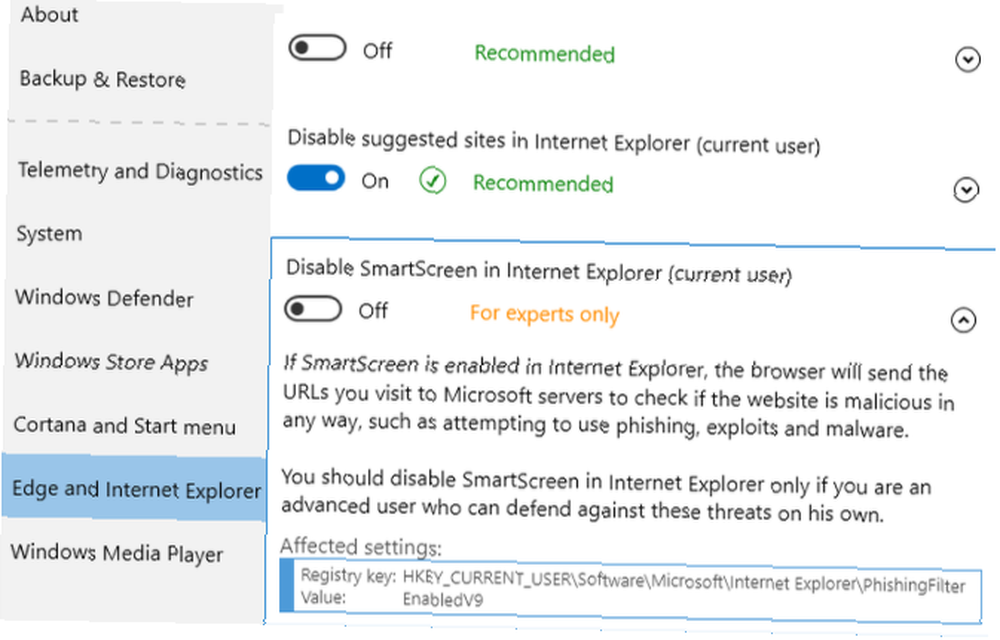
Unutar svakog odjeljka pronaći ćete nekoliko postavki koje možete prilagoditi. Svaka od njih ima preporučenu postavku, zajedno s potpunim objašnjenjem kakav će učinak promjena imati na vaš sustav.
Također dolazi s rješenjem o privatnosti za jedan klik u cijelom sustavu. Iako ideja zvuči lijepo, možda nije praktično istovremeno napraviti toliko mnogo promjena. Koristite značajku s oprezom.
Preuzimanje datoteka: Popravka privatnosti (besplatno)
2. O&O ShutUp10
O&O ShutUp10 je vjerojatno najpoznatiji od svih alata za privatnost trećih strana.
Poput Privacy Repairera, aplikacija je prijenosna, sadrži preporuke za svaku postavku i ima rješenje jednim pritiskom koje će promijeniti sve postavke prema preporuci programera..
Postoji više od 50 postavki koje možete prilagoditi i one su podijeljene u njih sigurnosti, Privatnost, Usluge lociranja, Ponašanje korisnika, i Windows Update za jednostavnu navigaciju.
S druge strane, nedostaju joj detaljna objašnjenja koja ćete pronaći u servisu za popravljanje privatnosti. Kao takav, možda neće biti prikladan alat za početnike.
Preuzimanje datoteka: O&O ShutUp10 (besplatno)
3. Spybot Anti-Beacon
Spybot Anti-Beacon razvio je isti tim zadužen za alat protiv zlonamjernog softvera, Spybot Search & Destroy.
Njezin jedini fokus je Windows 10 telemetrija. Aplikacijama će se onemogućiti da koriste Microsoftov oglasni ID, blokirati sva ažuriranja P2P izvan vaše lokalne mreže, ubiti telemetrijske usluge, zaustaviti računalo da šalje podatke u Program za poboljšanje potrošačkog iskustva i još mnogo toga.
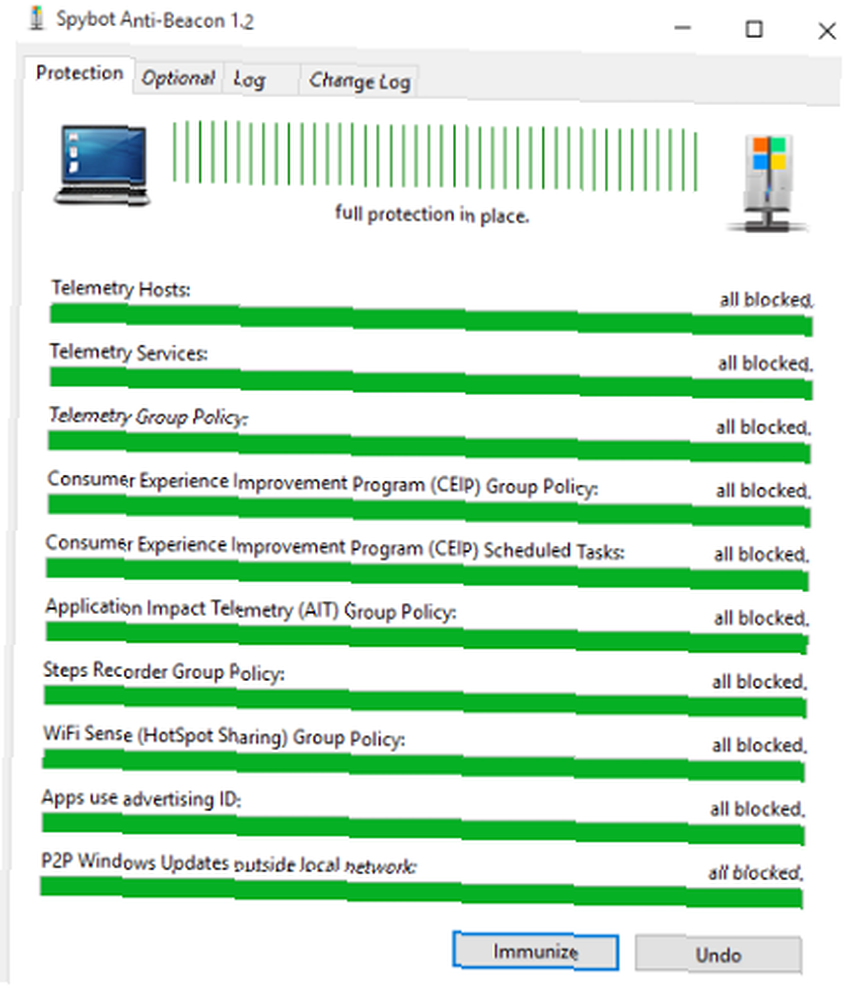
Za razliku od O&O ShutUp10 i servisa za zaštitu privatnosti, ne postoji temeljit pristup postavkama; možete ih ili isključiti ili ih sve ostaviti uključene. Jedan gumb - označen cijepiti - pobrinut će se za postupak zaštite.
Preuzimanje datoteka: Spybot Anti-Beacon (Besplatno)
Kako upravljate svojom privatnošću?
Sada znate o tri izvorna načina upravljanja privatnošću u sustavu Windows 10, kao i daljnja tri alata koja idu iznad i izvan postavki koje nudi sam operativni sustav. Upotreba kombinacije izvornih postavki i alata treće strane osigurava da Microsoft nema pojma što namjeravate. Usput, također možete provjeriti je li netko ušuljao na vaše računalo. 4 načina da kažete je li netko njuškao na vašem računalu. 4 načina da kažete je li netko ušuljao na vaše računalo Vaše računalo nije kako ste ga ostavili. Imate svoje sumnje, ali kako možete znati je li netko njuškao na računalu? .











